Ovládacie centrum iOS je cenný nástroj, ktorý vám umožňuje rýchly prístup k širokej škále funkcií z jedného centrálneho miesta. iOS 18 predstavil viacstranové Ovládacie centrum, ktoré automaticky zahŕňalo obľúbené ovládacie prvky. Ak sa vám nové Ovládacie centrum zdá príliš rušné alebo sa v ňom ťažko orientujete, naučíme vás, ako ho upratať a stránky jednoducho odstrániť.
Ako odstrániť neporiadok v Ovládacom centre na iPhone
Ovládacie centrum bolo vždy možné prispôsobiť, ale aktualizácia iOS 18 ho ešte viac uľahčila a prispôsobila ho vašim špecifickým potrebám. Hneď po aktualizácii na iOS 18 si všimnete ďalšie stránky Ovládacieho centra s úplne novými ovládacími prvkami. Keď sa naučíte navigovať a prispôsobiť si nové Ovládacie centrum, tu je niekoľko tipov, ako ho odľahčiť:
- Odstráňte nepoužívané a nepotrebné ovládacie prvky
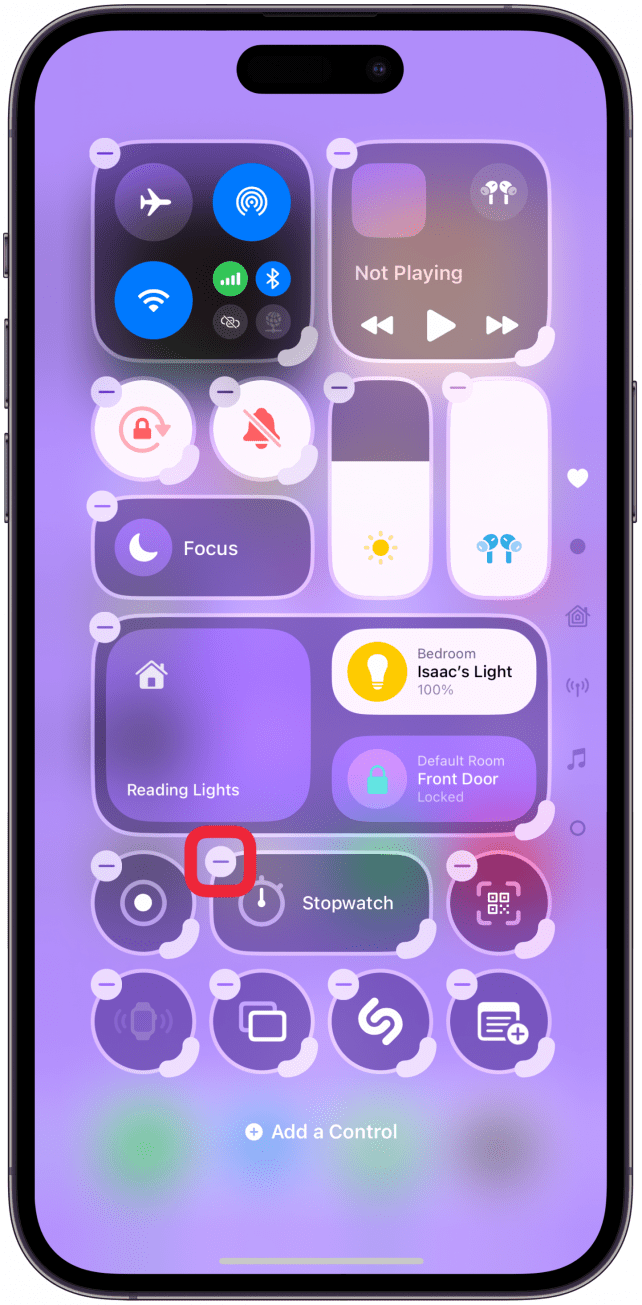
Odstránenie ovládacích prvkov, ktoré nepoužívate, je najlepší spôsob, ako začať s dekompozíciou. Premyslite si, ktoré ovládacie prvky budete v Ovládacom centre skutočne používať. Pri tomto postupe som si uvedomil, že k mnohým funkciám v Ovládacom centre mám radšej prístup inými spôsobmi, napríklad pomocou Siri otváram aplikácie alebo nastavenia a dokonca spúšťam funkcie.
 Objavte skryté funkcie svojho iPhonuZískajte denný tip (so snímkami obrazovky a jasnými pokynmi), aby ste svoj iPhone zvládli za jednu minútu denne.
Objavte skryté funkcie svojho iPhonuZískajte denný tip (so snímkami obrazovky a jasnými pokynmi), aby ste svoj iPhone zvládli za jednu minútu denne.
Ak teda používate uzamknutú obrazovku na otvorenie aplikácie Fotoaparát a Siri na ovládanie inteligentných domácich zariadení, možno budete chcieť tieto možnosti z Ovládacieho centra odstrániť. Nezabudnite, že iOS 18 umožnil nahradiť ikony Baterka a Fotoaparát na Uzamknutej obrazovke a prispôsobiť Tlačidlo akcií mnohými novými spôsobmi. Možno si uvedomíte, že tieto možnosti uprednostňujete pred používaním Ovládacieho centra.
- Odstráňte celé stránky, ktoré nebudete používať
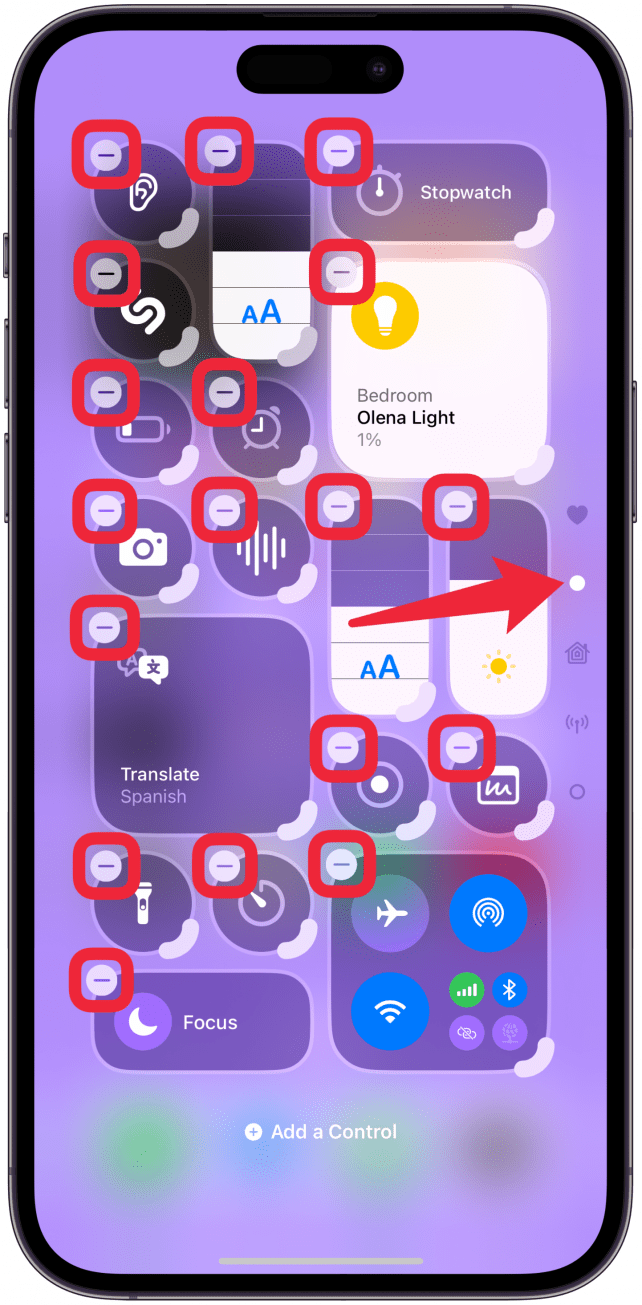
Ovládacie centrum môže vyzerať neprehľadne so všetkými novými stránkami a je ťažšie sa v ňom orientovať, keď sa musíte posúvať prstom, aby ste sa dostali k požadovanému ovládaciemu prvku. Mnohí používatelia sa tiež sťažovali, že pri navigácii po viacerých stránkach im nefunguje svalová pamäť, takže nemôžu nenápadne stlmiť svoj iPhone alebo zosvetliť obrazovku, keď je vonku príliš jasno.
Ak chcete odstrániť stránku, musíte z nej odstrániť všetky ikony. Niektorí používatelia sa rozhodnú mať len jednu stránku so všetkými ovládacími prvkami pre minimalistický dizajn Ovládacieho centra. Iní dávajú prednosť viacerým stránkam s väčšími ovládacími prvkami, na ktoré sa ľahšie ťuká. Krása takto prispôsobiteľného iPhonu spočíva v tom, že si to vždy môžete rozmyslieť a znovu pridať niečo, čo ste vymazali.
Zábavný fakt
Ovládacie centrum iOS je cenný nástroj, ktorý vám umožňuje rýchly prístup k širokej škále funkcií z jedného centrálneho miesta. iOS 18 predstavil viacstranové Ovládacie centrum, ktoré automaticky zahŕňalo obľúbené ovládacie prvky. Ak sa vám nové Ovládacie centrum zdá príliš rušné alebo sa v ňom ťažko orientujete, naučíme vás, ako ho upratať a stránky jednoducho odstrániť.
Ako odstrániť neporiadok v Ovládacom centre na iPhone
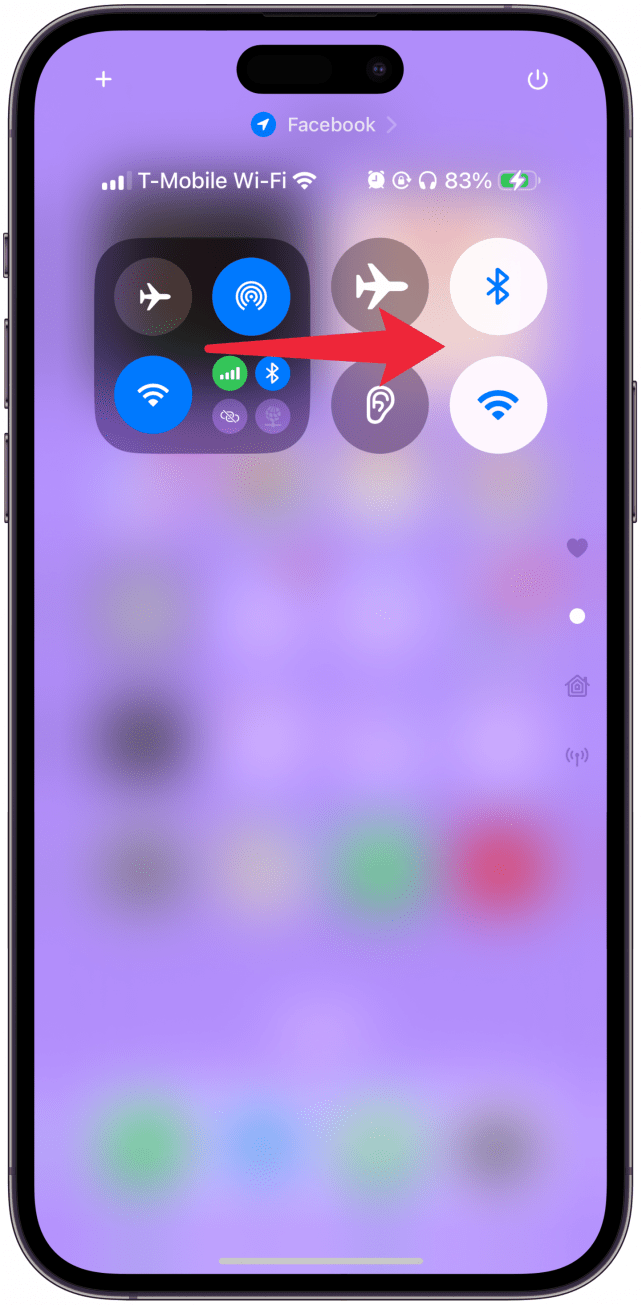
Ovládacie centrum bolo vždy možné prispôsobiť, ale aktualizácia iOS 18 ho ešte viac uľahčila a prispôsobila ho vašim špecifickým potrebám. Hneď po aktualizácii na iOS 18 si všimnete ďalšie stránky Ovládacieho centra s úplne novými ovládacími prvkami. Keď sa naučíte navigovať a prispôsobiť si nové Ovládacie centrum, tu je niekoľko tipov, ako ho odľahčiť:
- Odstráňte nepoužívané a nepotrebné ovládacie prvky
Odstránenie ovládacích prvkov, ktoré nepoužívate, je najlepší spôsob, ako začať s dekompozíciou. Premyslite si, ktoré ovládacie prvky budete v Ovládacom centre skutočne používať. Pri tomto postupe som si uvedomil, že k mnohým funkciám v Ovládacom centre mám radšej prístup inými spôsobmi, napríklad pomocou Siri otváram aplikácie alebo nastavenia a dokonca spúšťam funkcie.
Objavte skryté funkcie svojho iPhonuZískajte denný tip (so snímkami obrazovky a jasnými pokynmi), aby ste svoj iPhone zvládli za jednu minútu denne.
Ak teda používate uzamknutú obrazovku na otvorenie aplikácie Fotoaparát a Siri na ovládanie inteligentných domácich zariadení, možno budete chcieť tieto možnosti z Ovládacieho centra odstrániť. Nezabudnite, že iOS 18 umožnil nahradiť ikony Baterka a Fotoaparát na Uzamknutej obrazovke a prispôsobiť Tlačidlo akcií mnohými novými spôsobmi. Možno si uvedomíte, že tieto možnosti uprednostňujete pred používaním Ovládacieho centra.
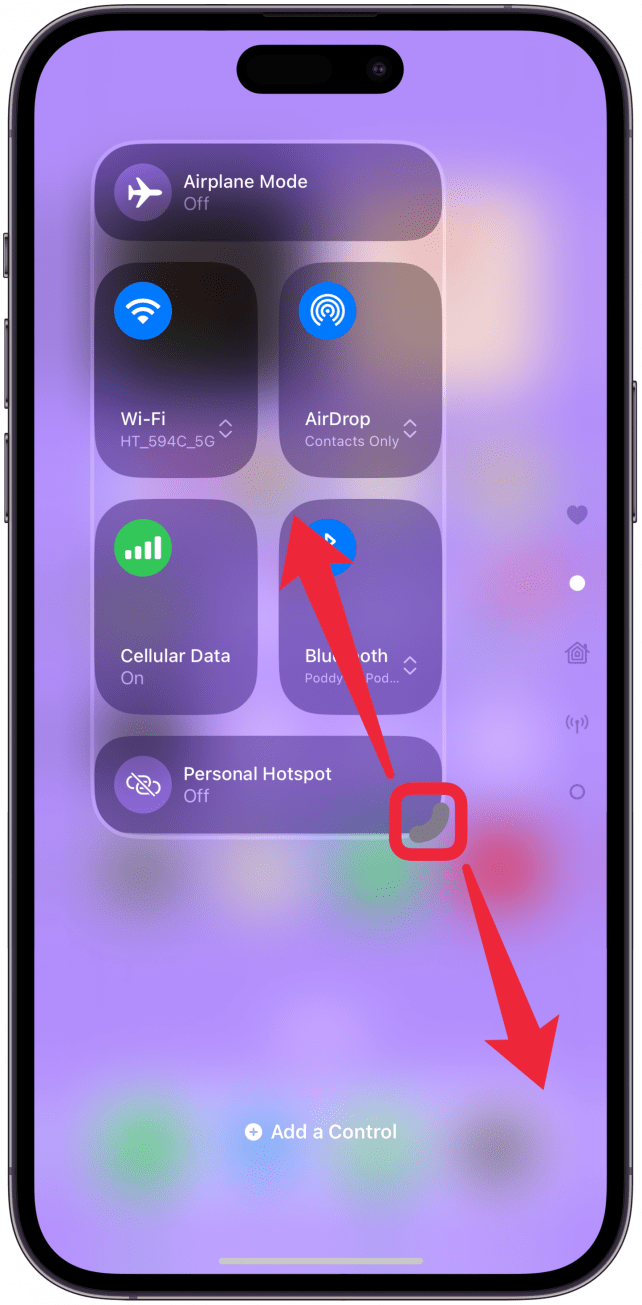
- Odstráňte celé stránky, ktoré nebudete používať
Ovládacie centrum môže vyzerať neprehľadne so všetkými novými stránkami a je ťažšie sa v ňom orientovať, keď sa musíte posúvať prstom, aby ste sa dostali k požadovanému ovládaciemu prvku. Mnohí používatelia sa tiež sťažovali, že pri navigácii po viacerých stránkach im nefunguje svalová pamäť, takže nemôžu nenápadne stlmiť svoj iPhone alebo zosvetliť obrazovku, keď je vonku príliš jasno.
Ak chcete odstrániť stránku, musíte z nej odstrániť všetky ikony. Niektorí používatelia sa rozhodnú mať len jednu stránku so všetkými ovládacími prvkami pre minimalistický dizajn Ovládacieho centra. Iní dávajú prednosť viacerým stránkam s väčšími ovládacími prvkami, na ktoré sa ľahšie ťuká. Krása takto prispôsobiteľného iPhonu spočíva v tom, že si to vždy môžete rozmyslieť a znovu pridať niečo, čo ste vymazali.
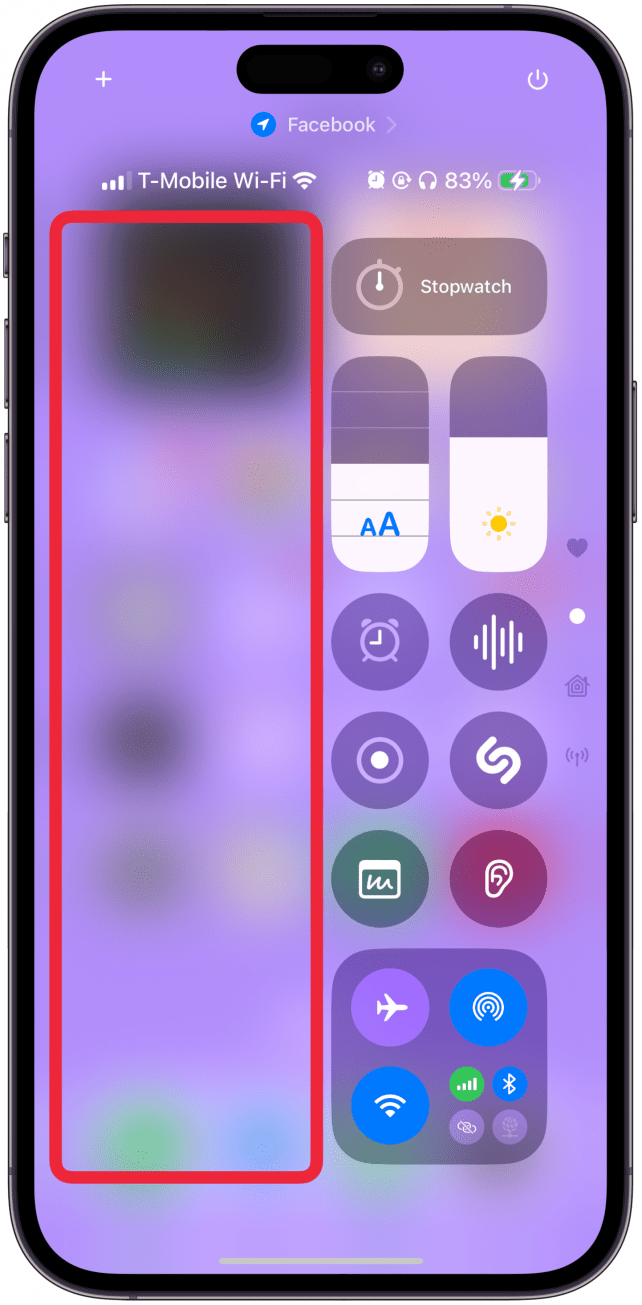
Zábavný fakt
Možno si myslíte, že viacstránkové Ovládacie centrum je úplne nová funkcia, ale pôvodne bola predstavená v systéme iOS 10, keď Ovládacie centrum vyzeralo úplne inak. Nielenže sa zobrazovalo v spodnej časti obrazovky, ale na prechod medzi jednotlivými stránkami ste museli potiahnuť prstom doľava a doprava.
- Zvážte možnosť zväzkovania alebo zrušenia zväzkov
Niektoré ovládacie prvky sú automaticky zviazané, napríklad Domov a Pripojenie, ale môžete tento zväzok odstrániť a namiesto toho pridať jednotlivé ovládacie prvky. Mnohí používatelia sa napríklad sťažujú, že je ťažšie získať prístup k Bluetooth, pretože je pochovaný v balíku Pripojiteľnosť.
Existujú na to dve riešenia. Jedným z nich je zmeniť veľkosť zväzku tak, aby ste mali prístup ku všetkým klepnutím. Druhým je odstrániť zväzok a namiesto neho pridať jednotlivé ovládacie prvky Bluetooth. Ak zriedkavo používate Ovládacie centrum na prístup k Hotspotu, sieti VPN, satelitu alebo mobilným dátam, môžete jednoducho odstrániť balík a nahradiť ho jednotlivými ovládacími prvkami, ktoré používate najčastejšie.
- Pri ovládacích prvkoch inteligentnej domácnosti ich naopak uprednostňujem v balíku, pretože takto zaberajú oveľa menej miesta. Osobne zapínam svoje inteligentné zariadenia pomocou Siri, ale rád ich vypínam ťuknutím, aby som to mohol urobiť, keď som mimo domu alebo v posteli a nechcem rušiť pokoj. Balík Domov je dobrý v tom, že vám ukáže, ktoré zariadenie je práve zapnuté, takže nemusíte hľadať hľadané zariadenie, aby ste ho mohli vypnúť.
- Ako už bolo povedané, ak máte veľa inteligentných zariadení, môže byť pre vás najlepšou voľbou mať celú stránku so zväzkom alebo jednotlivé zariadenia. Odbúranie je vynikajúce, ale ak máte využitie pre ďalšiu stránku na zobrazenie rozšíreného užitočného balíka funkcií, potom by sa nemala považovať za neporiadok. Ďalšie nápady, ako si prispôsobiť iPhone, nájdete v našom bezplatnom spravodajcovi Tip dňa.
-
- Využite možnosť zmeny veľkosti
- Keď ste v režime úprav, pravý dolný roh ikon s možnosťou zmeny veľkosti bude mať hrubší okraj, ktorý môžete potiahnuť a zmeniť tak veľkosť ikony. Nie každá ikona je zmeniteľná a možnosti veľkosti sa pre rôzne ovládacie prvky líšia. Keďže zmena veľkosti ikon Ovládacieho centra je nová funkcia, odporúčam sa s nimi pohrať a zistiť, aké sú vaše možnosti.

